电脑没有声音是一个常见的问题,但是它可能有多种原因,比如软件设置问题、硬件故障等。本文将为大家介绍一些常见的排查方法和解决方案,帮助读者解决电脑无声的问题。
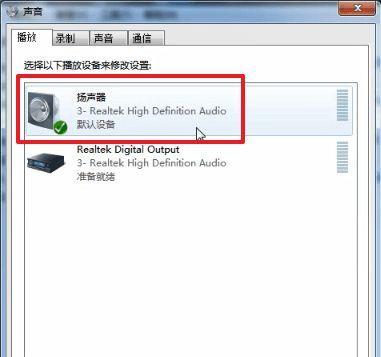
段落1检查音量设置
检查电脑的音量设置是否正确。点击任务栏右下角的音量图标,确认音量没有被静音或调低。同时,在控制面板的声音设置中,确保音量调节滑块不是静音状态,并且主音量已经调到合适的位置。
段落2检查耳机或扬声器连接
如果您使用的是外接耳机或扬声器,检查它们是否正确连接到电脑的音频接口。如果是耳机,请确保插头完全插入,并尝试重新插拔几次以清除可能的接触问题。
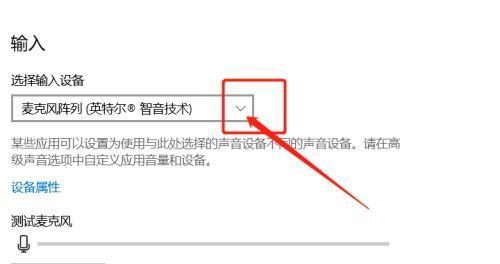
段落3检查驱动程序
电脑没有声音可能是因为声卡驱动程序损坏或过期。打开设备管理器,找到声音、视频和游戏控制器选项,检查是否有黄色感叹号或问号的标志。如果有,右键点击相应设备,选择更新驱动程序。
段落4检查默认音频设备
有时候电脑没有声音是因为默认音频设备设置错误。右键点击任务栏右下角的音量图标,选择“播放设备”。确认默认设备是您想要的输出设备,并将其设置为默认。
段落5检查音频线是否损坏
如果您使用的是外接扬声器,检查音频线是否损坏。尝试使用另一根音频线连接扬声器,并确认线材连接稳固。
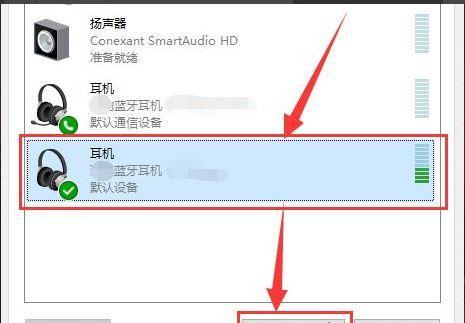
段落6检查操作系统音频设置
某些操作系统具有独立的音频设置。打开控制面板或设置菜单,找到音频设置选项。确保声音输出设置正确,并且没有被静音或调低。
段落7重启音频服务
有时候电脑没有声音是因为音频服务出现问题。按下Win+R组合键打开运行窗口,输入“services.msc”,找到Windows音频服务,右键点击重启。
段落8检查软件静音设置
某些应用程序或播放器具有独立的音量控制。打开应用程序或播放器,找到音频设置选项,确保音量没有被静音或调低。
段落9检查音频文件格式
某些电脑无法识别特定的音频文件格式。尝试打开其他音频文件,确认问题是否只出现在特定格式的文件上。如果是,可以尝试将文件转换为常见的格式再试一次。
段落10卸载并重新安装声卡驱动程序
如果以上方法都没有解决问题,可以考虑卸载当前的声卡驱动程序,并从官方网站下载并重新安装最新的驱动程序。
段落11运行系统故障排除工具
一些操作系统提供故障排除工具,可以帮助检测和解决声音问题。运行系统自带的故障排除工具,按照提示进行修复。
段落12检查硬件故障
如果所有的软件设置都正确无误,还是没有声音,那么可能是硬件出现了故障。可以尝试连接其他外部音频设备来测试是否仍然没有声音。
段落13咨询专业技术支持
如果您无法自行解决问题,可以咨询专业技术支持。联系您的电脑制造商或声卡制造商,寻求他们的帮助。
段落14避免常见错误
在使用电脑时,及时更新操作系统和驱动程序,避免安装来历不明的软件,这样可以减少声音故障发生的可能性。
段落15
电脑没有声音可能是由于多种原因引起的,我们可以通过检查音量设置、连接问题、驱动程序等逐一排查并解决。如果问题仍然存在,我们可以考虑硬件故障或寻求专业技术支持来解决。保持电脑的更新和安全也可以减少声音故障的发生。
标签: #电脑









